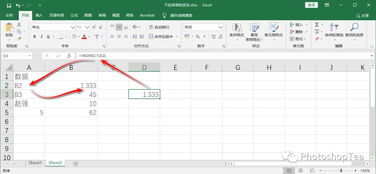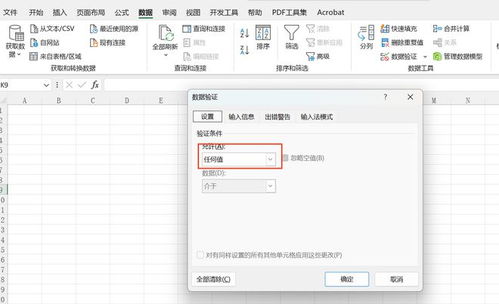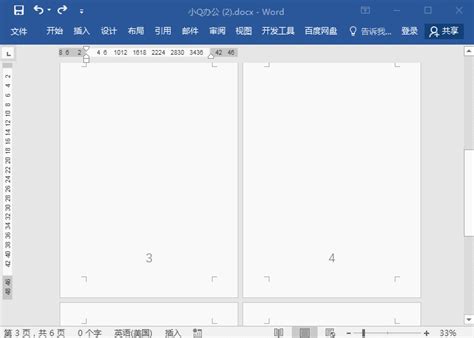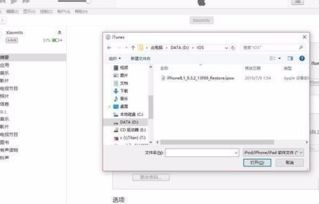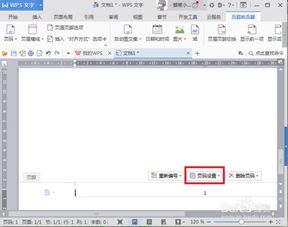如何在Excel中制作下拉菜单?
在制作电子表格时,Excel无疑是一个功能强大且广泛使用的工具。而在处理大量数据时,下拉菜单是一个非常实用的功能,它不仅能提高数据录入的效率,还能有效减少错误输入的可能性。本文将详细介绍如何利用Excel制作下拉菜单,以及相关的技巧和注意事项,帮助你更好地管理和分析数据。

首先,我们需要了解为什么使用下拉菜单。在日常工作中,经常会遇到需要填写固定选项的情况,比如部门名称、产品类型或者客户分类等。如果每次都手动输入,不仅费时费力,还容易出错。而下拉菜单则提供了一种快速选择预设选项的方法,从而大大提高了工作效率。

一、基础操作:创建简单的下拉菜单
1. 准备数据

首先,在Excel的一个工作表中,准备一个单独的列(例如A列),列出你想要在下拉菜单中显示的所有选项。每个选项占一行,确保没有重复项。
2. 选择目标单元格
接下来,转到你要插入下拉菜单的单元格或单元格区域。选择这些单元格,准备应用下拉菜单。
3. 打开数据验证功能
在Excel的菜单栏中,选择“数据”选项卡。
在“数据工具”组中,点击“数据验证”按钮(有时显示为一个小箭头图标)。
在弹出的“数据验证”对话框中,选择“设置”选项卡。
4. 设置验证条件
在“允许”下拉列表中选择“序列”。
在“来源”框中,输入你准备好的选项列表的引用,例如`$A$1:$A$10`(假设你的选项在A1到A10单元格中)。
你还可以勾选“忽略空值”和“提供下拉箭头”选项,确保下拉菜单正常工作。
5. 应用并测试
点击“确定”按钮应用设置。
现在,当你点击之前选择的单元格时,应该能看到一个下拉箭头。点击箭头,就可以从列表中选择一个选项了。
二、进阶操作:制作动态下拉菜单
有时,你可能需要根据前一个单元格的选择,动态地更改下拉菜单中的选项。这可以通过使用Excel的名称管理器(Name Manager)和间接引用(INDIRECT function)来实现。
1. 创建辅助列和名称
假设你有一个主表格,其中A列是类别(如水果、蔬菜),B列到D列是各类别下的项目(如苹果、香蕉;胡萝卜、西兰花)。
在另一个工作表或区域中,为每种类别创建一个单独的列表,并为其定义一个名称。例如,水果列表定义为“水果”,蔬菜列表定义为“蔬菜”。
2. 设置名称管理器
在Excel的菜单栏中,选择“公式”选项卡。
点击“名称管理器”按钮。
在弹出的窗口中,点击“新建”按钮。
为每个类别列表创建一个名称,并在“引用位置”框中输入相应的列表区域。
3. 使用间接引用函数
在目标单元格中,设置数据验证条件为序列。
在“来源”框中,使用INDIRECT函数来动态引用名称。例如,如果你的类别选择在E1单元格,可以输入`=INDIRECT(E1)`。
4. 配置动态下拉
确保E1单元格中已包含你想要引用的名称(如“水果”或“蔬菜”)。
现在,当你选择E1单元格中的不同类别时,目标单元格的下拉菜单将自动更新为相应的项目列表。
三、高级技巧:多级联动下拉菜单
多级联动下拉菜单是指根据前一个下拉菜单的选择,动态更新后续下拉菜单的选项。这通常涉及到多个工作表、辅助列和复杂的公式。
1. 设计数据结构
使用多个工作表或区域来组织数据。例如,一个工作表包含类别,另一个工作表包含子类别和具体项目。
为每个级别创建一个唯一的标识符或键,以便在公式中引用。
2. 创建辅助列
在每个级别的工作表中,添加一个辅助列来存储上级的键或标识符。
确保每个项目都与其上级正确关联。
3. 定义名称
使用名称管理器为每个级别的列表定义一个动态名称。这些名称将基于上级的选择动态更新。
4. 设置数据验证
对于每个级别的下拉菜单,使用数据验证功能,并将“来源”设置为相应的动态名称。
5. 配置公式
使用OFFSET、MATCH和INDIRECT等函数来创建动态名称的公式。这些公式将基于用户的选择动态计算引用区域。
6. 测试和调整
逐步测试每个级别的下拉菜单,确保它们正确联动。
根据需要进行调整,优化公式和数据结构。
四、注意事项和最佳实践
保持数据整洁:确保你的数据没有重复项和无效值,以避免下拉菜单中出现不必要的选项。
使用有意义的名称:为名称管理器中的每个列表定义一个清晰、有意义的名称,以便在公式中轻松引用。
测试多次:在最终应用之前,多次测试下拉菜单的功能,确保它们在不同情况下都能正常工作。
备份数据:在进行复杂的数据验证设置之前,始终备份你的工作簿,以防万一出现问题需要恢复。
学习新函数:掌握OFFSET、MATCH和INDIRECT等函数的使用,这些函数在制作动态和多级下拉菜单时非常有用。
优化性能:如果你的工作簿包含大量数据或复杂的公式,可能会影响性能。尽量优化你的数据结构,减少不必要的计算和引用。
通过掌握这些Excel技巧,你可以轻松创建高效、灵活的下拉菜单,从而大大提高你的数据处理能力和工作效率。无论是处理简单的数据录入任务,还是构建复杂的数据分析模型,下拉菜单都是一个不可或缺的工具。希望这篇文章能帮助你更好地利用Excel的功能,提升你的工作效率和准确性。
- 上一篇: 如何将支付宝余额宝中的冻结资金解冻并转出
- 下一篇: 聊天神回复模板:轻松应对各种对话场景
-
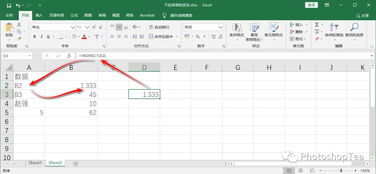 如何调出Excel中的下拉菜单资讯攻略11-30
如何调出Excel中的下拉菜单资讯攻略11-30 -
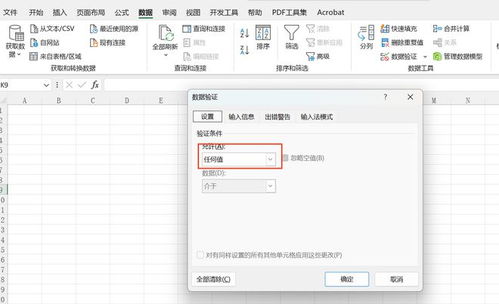 Excel中如何轻松设置下拉选项框资讯攻略12-05
Excel中如何轻松设置下拉选项框资讯攻略12-05 -
 如何在Excel中创建表格资讯攻略11-29
如何在Excel中创建表格资讯攻略11-29 -
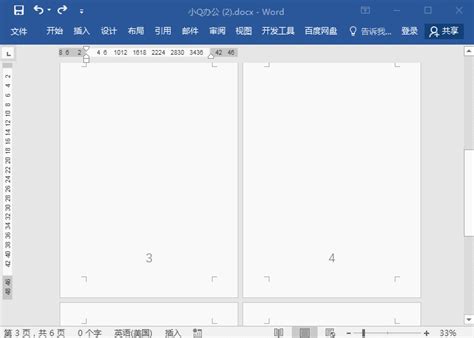 如何在Word中轻松添加页码资讯攻略11-22
如何在Word中轻松添加页码资讯攻略11-22 -
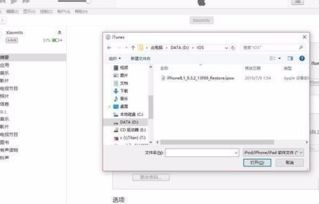 苹果电脑如何查看系统版本?资讯攻略11-15
苹果电脑如何查看系统版本?资讯攻略11-15 -
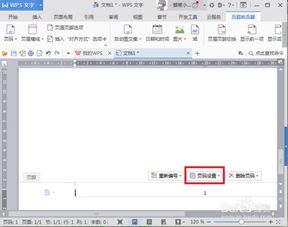 如何在Word中插入页码?资讯攻略01-17
如何在Word中插入页码?资讯攻略01-17